Das Löschen von Dateien auf einem Mac klingt einfach, nicht wahr? Das ist es auch! Allerdings gibt es viele verschiedene Möglichkeiten, um Dateien zu löschen, je nach den Umständen und persönlicher Präferenz. Aus diesem Grund lohnt es sich, die verschiedenen Möglichkeiten zu erläutern. Außerdem gibt es viele verschiedene Gründe, warum Sie Dateien löschen möchten. Zum Beispiel, um Speicherplatz freizugeben. Wie entscheiden Sie in diesem Fall, welche Dateien Sie löschen müssen, um den meisten Speicherplatz freizugeben? Wir zeigen es Ihnen. Und was passiert, wenn sich Dateien einfach nicht löschen lassen? Auch darauf gehen wir ein.
1. Dateien auf dem Mac löschen: Tastenkombination
Es gibt mehrere Methoden, um Dateien auf dem Mac zu löschen, die wir im Folgenden alle vorstellen. Zunächst sehen wir uns einige Tastenkombinationen an, die den Vorgang vereinfachen:
- Befehlstaste + Löschen ist die schnellste Methode, um Dateien zu löschen. Die ausgewählte Datei wird in den Papierkorb verschoben.
- Option + Befehlstaste + Löschen. Mit dieser Tastenkombination wird die Datei sofort und dauerhaft gelöscht, d. h. sie wird nicht in den Papierkorb verschoben, sondern sofort vom Mac entfernt. Beachten Sie, dass diese Aktion nicht rückgängig gemacht werden kann.
2. Verwenden Sie das Menü „Speicher optimieren“
Die meisten User verwenden das integrierte Tool „Speicher optimieren“ nur selten. Dabei ist es eine einfache Möglichkeit, um Dateien und sogar Apps zu finden und zu löschen.
- Öffnen Sie das Apple-Menü > Über diesen Mac > Weitere Infos > Speichereinstellungen.
- Schauen Sie sich die Empfehlungen unter der farbigen Leiste an.
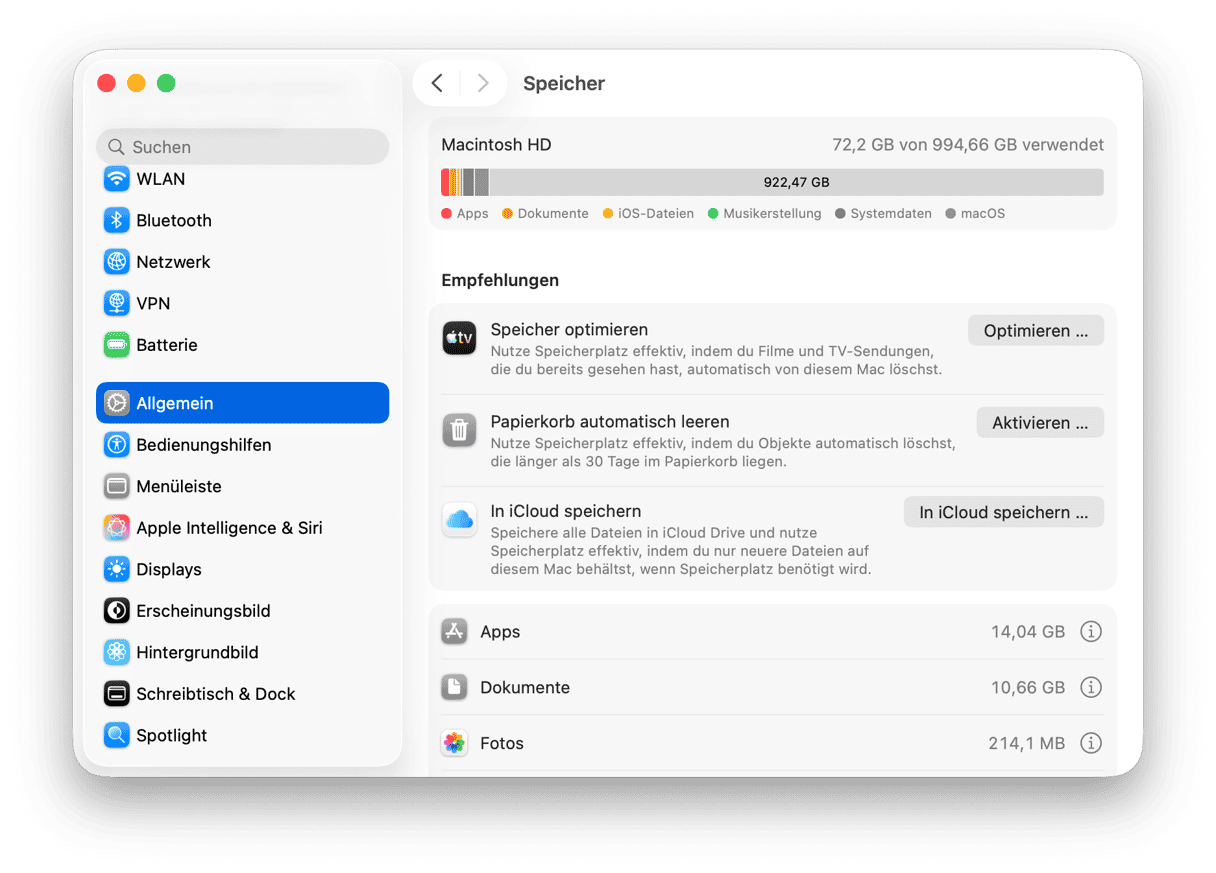
Unter „Empfehlungen“ werden Ihre Dateien in Kategorien unterteilt angezeigt. Wenn Sie auf das „i“ neben der Kategorie klicken und dann neben einer ausgewählten Datei auf „Löschen“ klicken, wird diese in den Papierkorb verschoben.
Noch mehr große Dateien finden
Um noch mehr große Dateien aus verschiedenen Kategorien zu finden, können Sie die beliebte Bereinigungs-App CleanMyMac verwenden. Sie scannt Ihre Festplatte und zeigt Ihnen, welche Dateien den meisten Speicherplatz belegen. Sie können Dateien sogar nach Größe, Typ und dem Datum des letzten Zugriffs filtern.
Es gibt eine kostenlose Version, die Sie 7 Tage lang unverbindlich nutzen können — holen Sie sich hier Ihre kostenlose Testversion.
Dort finden Sie das spezielle Tool „Große und alte Dateien“ in der Funktion „Mein Krempel“.
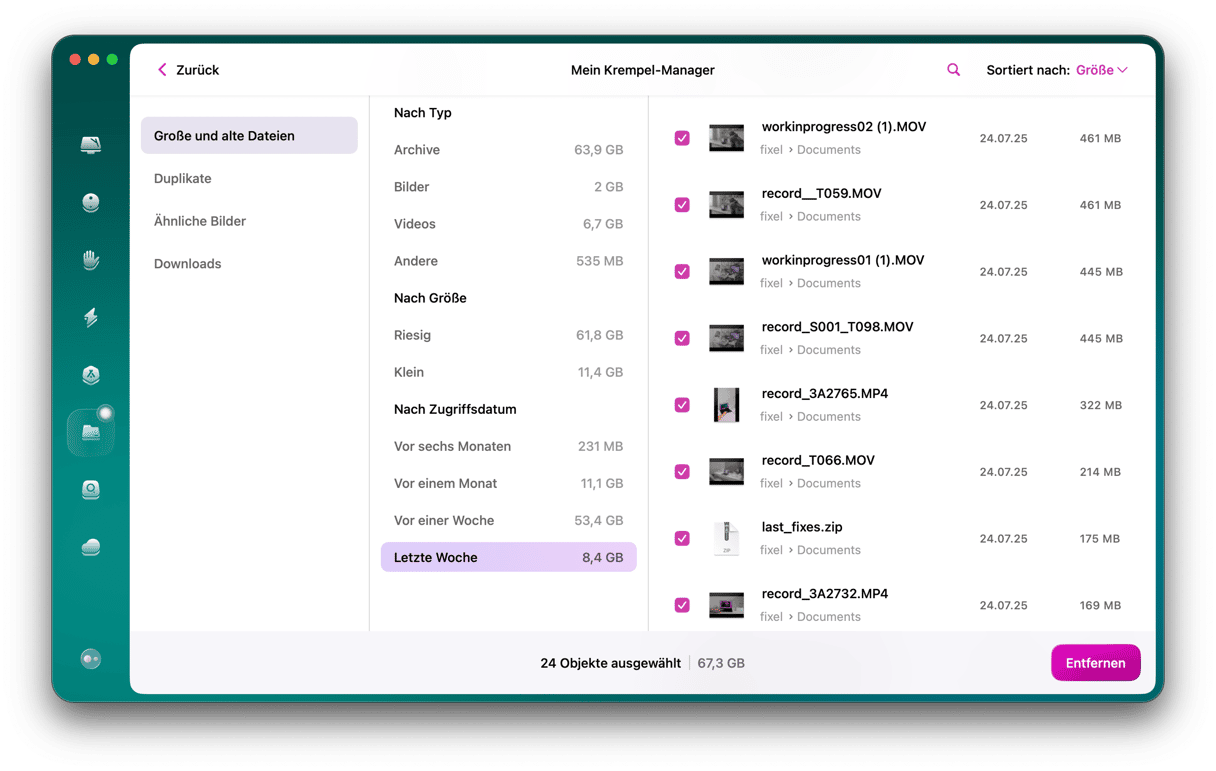
Wir finden diese Option hilfreicher als die integrierte Option „Speicher optimieren“, da wir damit gezielter nach älteren Dateien suchen können, die wir möglicherweise bereits vergessen haben. Sie können mit der rechten Maustaste auf eine Datei klicken, um sie im Finder anzuzeigen.
Wenn Sie eine interaktivere Methode zur Organisation Ihres Speicherplatzes bevorzugen, sollten Sie sich eine weitere Funktion von CleanMyMac ansehen: die Dateilupe. Diese erstellt eine Übersicht all Ihrer Dateien, einschließlich der Systemordner, und ermöglicht es Ihnen, manuell auszuwählen, was gelöscht werden soll, ohne dass Sie tief in den Finder eintauchen müssen. Führen Sie einfach einen schnellen Scan durch und sehen Sie, was in den Tiefen Ihres Mac versteckt ist.
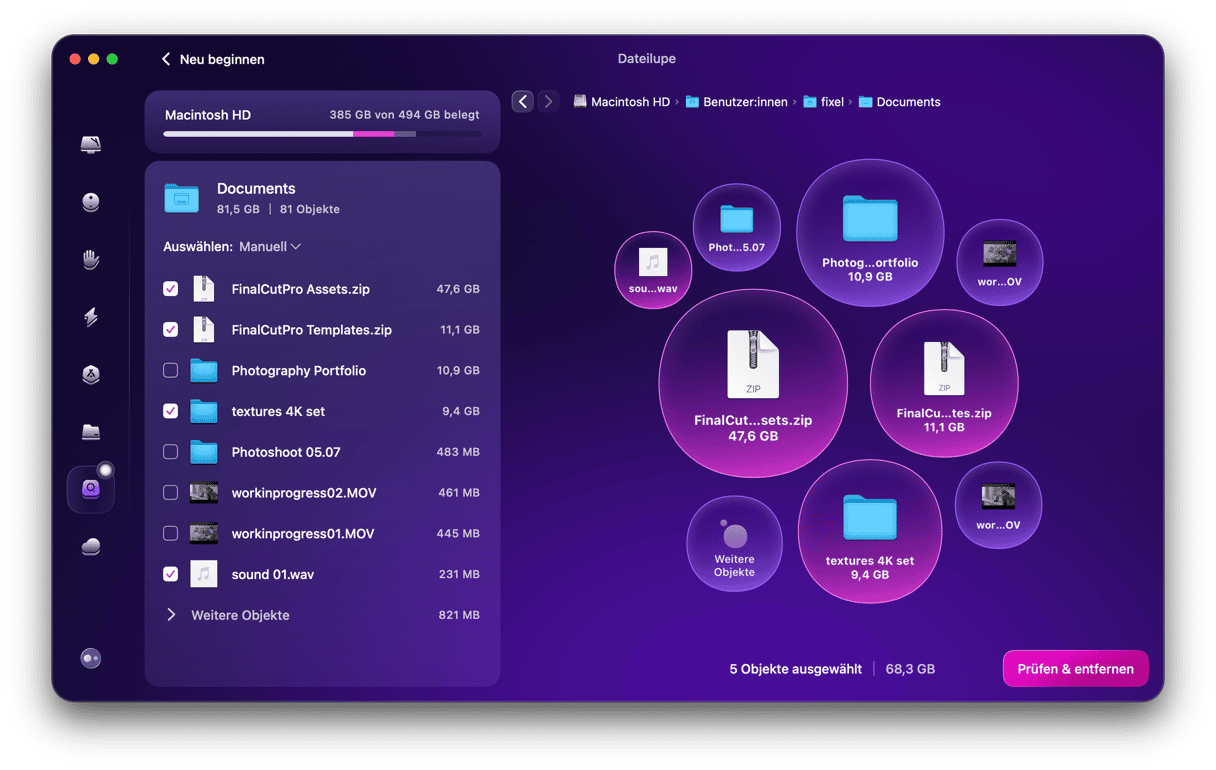
Die bekannteste und von den meisten Benutzern verwendete Methode zum Löschen von Dateien auf dem Mac ist das Verschieben in den Papierkorb und das anschließende Entleeren des Papierkorbs. Aber auch hier gibt es zahlreiche Optionen.
3. Mac: Dateien löschen mit dem Papierkorb
Sie können Dateien auf dem Mac auch über den Papierkorb löschen. Auch hierfür gibt es verschiedene Möglichkeiten:
- Ziehen Sie die Dateien einzeln in den Papierkorb.
- Klicken Sie bei gedrückter Umschalttaste auf die Dateien, die in einem Ordner nebeneinander liegen, um sie alle in den Papierkorb zu ziehen.
- Klicken Sie bei gedrückter Befehlstaste auf die Dateien, die nicht nebeneinander liegen, um sie auszuwählen und in den Papierkorb zu ziehen.
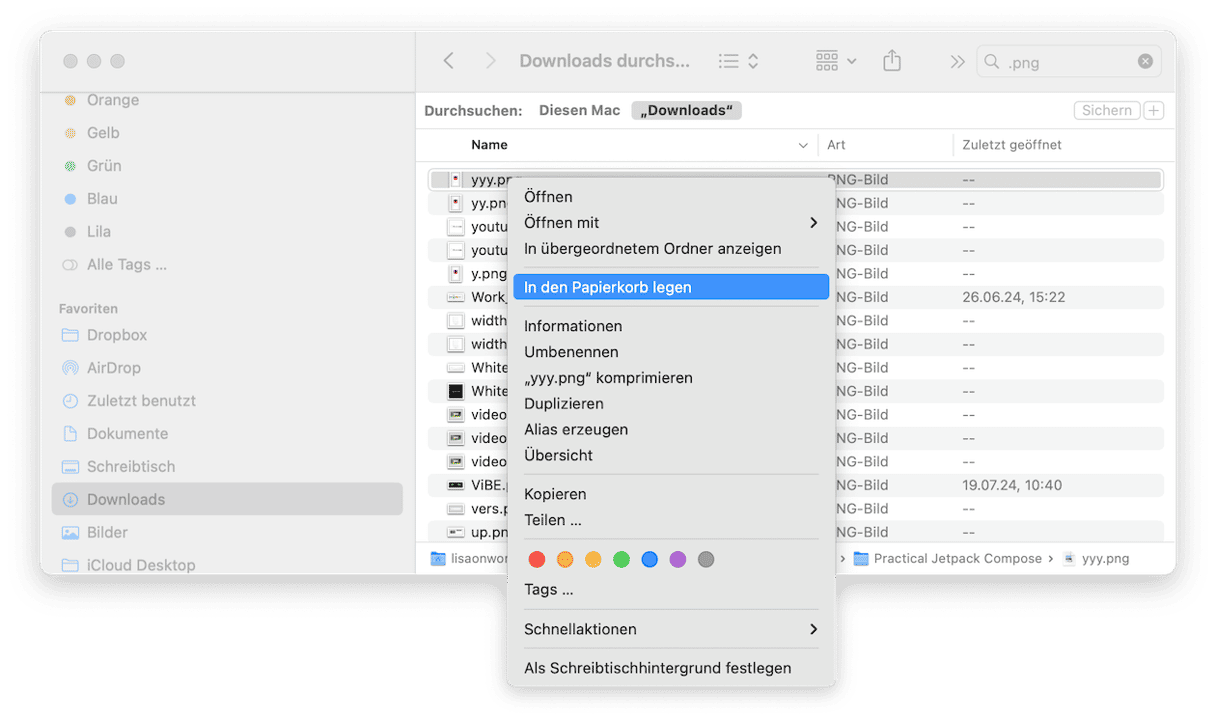
Das Leben wäre ziemlich langweilig, wenn wir immer alles auf die gleiche Weise tun würden, nicht wahr? In diesem Sinne finden Sie hier einige weitere Möglichkeiten, um Dateien auf dem Mac zu löschen:
- Klicken Sie mit der rechten Maustaste auf die Datei im Finder und wählen Sie „In den Papierkorb legen“. Das funktioniert auch, wenn Sie mehrere Dateien ausgewählt haben.
- Wählen Sie die Datei(en) im Finder aus, klicken Sie auf das Menü „Ablage“ und wählen Sie „In den Papierkorb legen“.
- Wählen Sie die Datei im Finder aus und verwenden Sie die oben beschriebenen Tastenkombinationen: Befehlstaste + Löschen oder Optionstaste + Befehlstaste + Löschen.
4. Verwenden Sie Terminal
Wenn die oben genannten Methoden nicht funktionieren, können Sie stattdessen einen Terminal-Befehl verwenden. So löschen Sie Mac-Dateien mit Terminal:
- Gehen Sie zu Programme > Dienstprogramme und öffnen Sie Terminal.
- Geben Sie den folgenden Befehl ein und achten Sie darauf, dass nach dem „R“ ein Leerzeichen steht:
sudo rm -R - Drücken Sie nicht die Eingabetaste, sondern klicken Sie auf den Papierkorb, um ihn zu öffnen.
- Ziehen Sie die Dateien aus dem Papierkorb in das Terminal-Fenster.
- Drücken Sie die Eingabetaste.
- Geben Sie Ihr Administrator-Passwort ein.
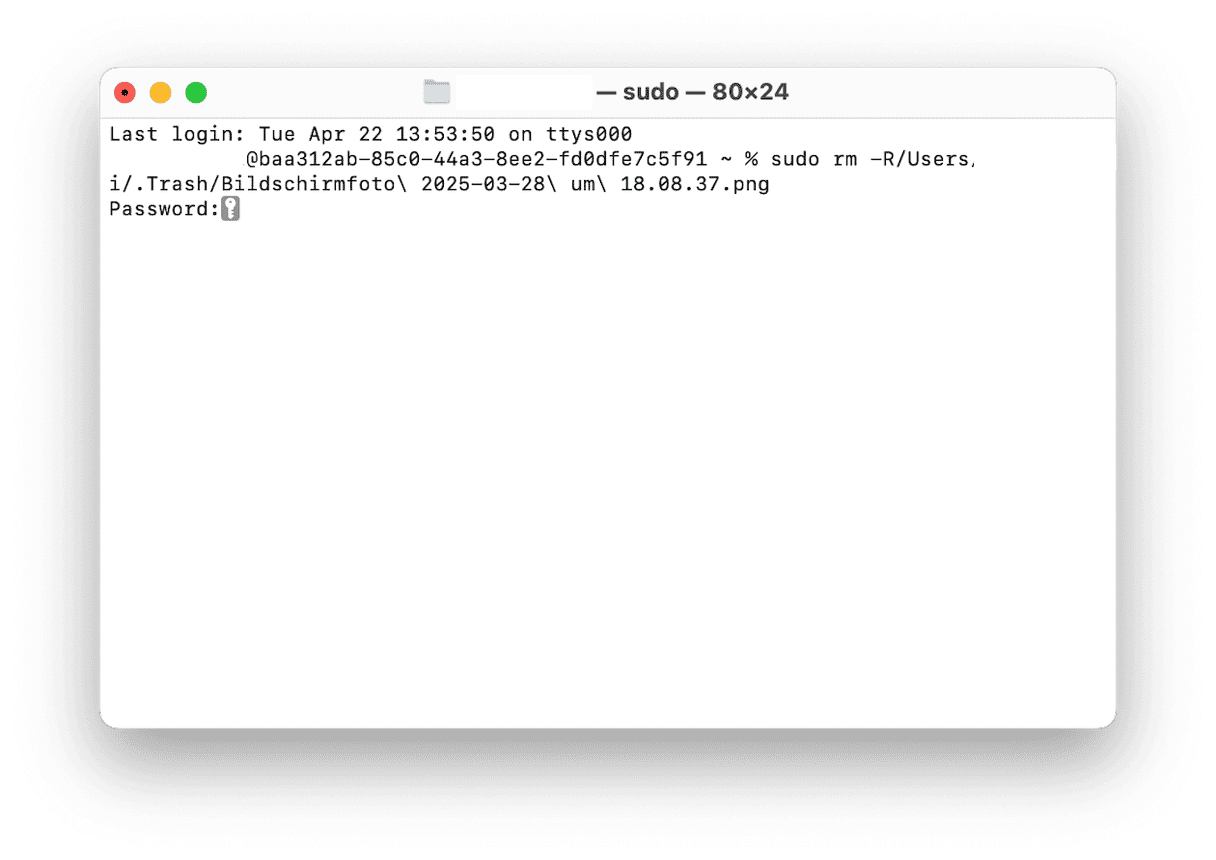
Drücken Sie die Eingabetaste, und Ihre Datei wird gelöscht und aus dem Papierkorb entfernt.
5. Versteckte Dateien auf dem Mac löschen
Generell sollten Sie versteckte Dateien nicht anfassen. Wenn Sie jedoch wissen, dass die Datei, die Sie löschen möchten, versteckt ist, können Sie sie anzeigen, indem Sie im Finder zu ihrem Speicherort navigieren und die Tastenkombination „Befehlstaste-Umschalttaste-Punkt“ drücken, um versteckte Dateien anzuzeigen. Drücken Sie die Tastenkombination ein zweites Mal, um sie wieder auszublenden.
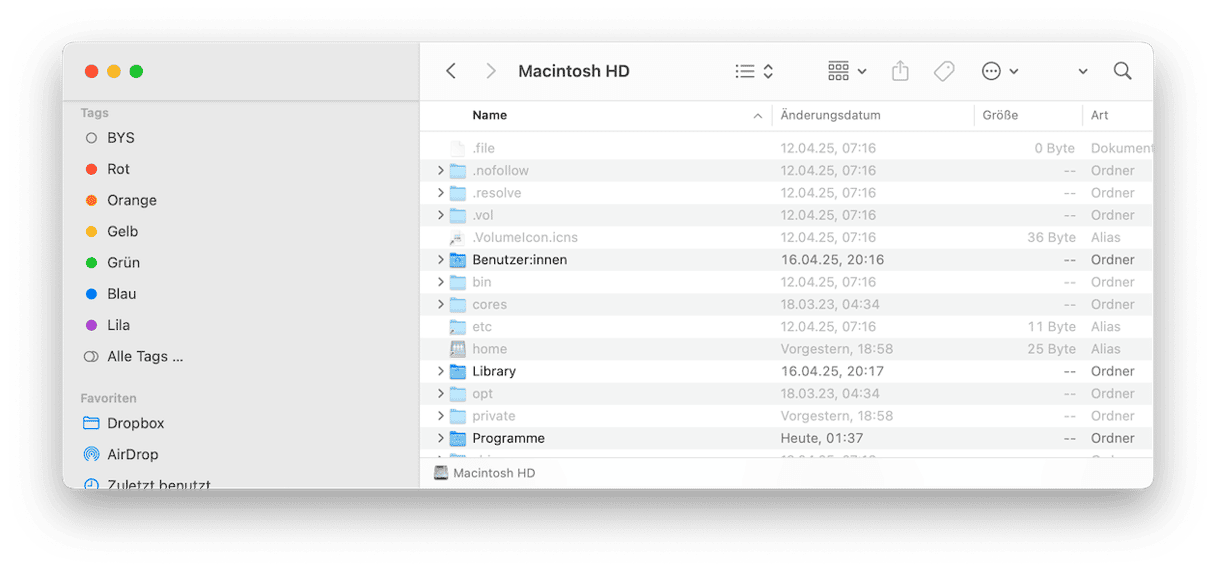
Um auf Nummer sicher zu gehen, sollten Sie diese Kombination nur zum Löschen versteckter Dateien aus den Ordnern „Dokumente“ oder „Programme“ verwenden. Führen Sie diesen Vorgang nicht in den Ordnern „System“ und „Library“ durch, da Sie dort Dateien löschen könnten, die für das ordnungsgemäße Funktionieren von macOS unerlässlich sind. Überprüfen Sie in jedem Fall sorgfältig, was Sie in den Papierkorb verschieben, insbesondere wenn die Datei einen ungewöhnlichen Namen hat.
Mac: Dateien lassen sich nicht löschen – Lösungen
Wenn Sie den Papierkorb aus irgendeinem Grund nicht entleeren können, gibt es einige Tastenkombinationen, die Sie ausprobieren können. Stellen Sie zunächst sicher, dass die Dateien, die Sie löschen möchten, nicht von einem Programm verwendet werden. Beenden Sie das Programm, wenn Sie eine entsprechende Fehlermeldung erhalten.
Klicken Sie mit der rechten Maustaste oder bei gedrückter Ctrl-Taste auf eine Datei im Papierkorb und wählen Sie „Sofort löschen“. Halten Sie die Optionstaste gedrückt und entleeren Sie den Papierkorb wie gewohnt.
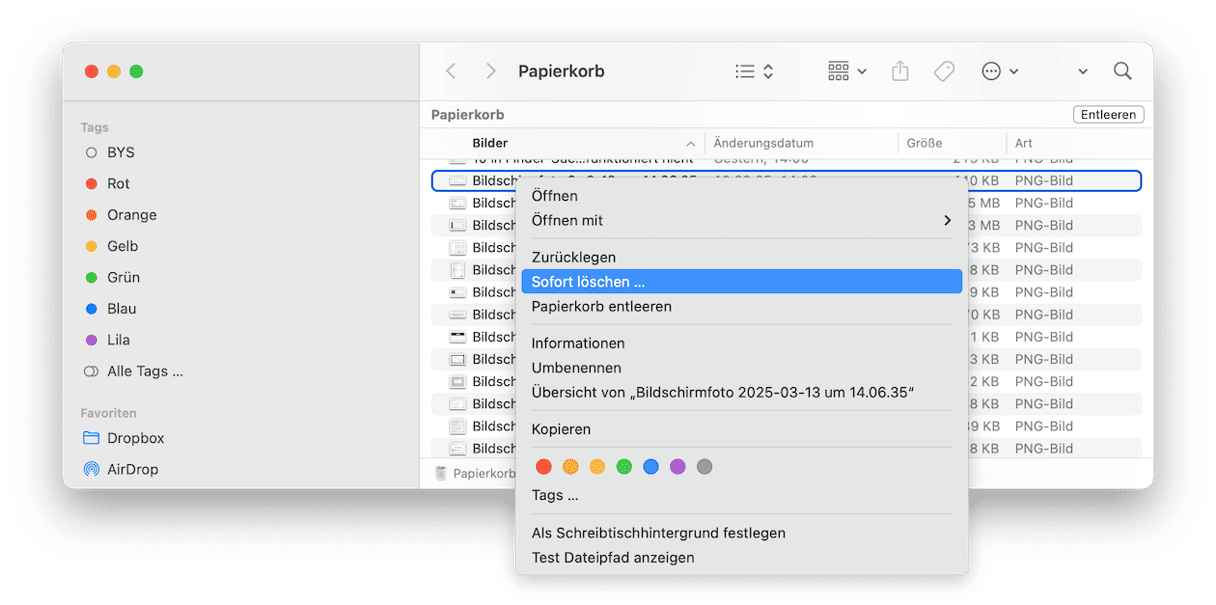
Es gibt viele verschiedene Methoden, um Dateien auf dem Mac zu löschen. Alle haben die gleiche Funktion: Sie entfernen die Datei aus dem Verzeichnis und geben Speicherplatz frei. Um Speicherplatz freizugeben, wählen Sie eine der beschriebenen Methoden und wenden Sie diese regelmäßig an.






